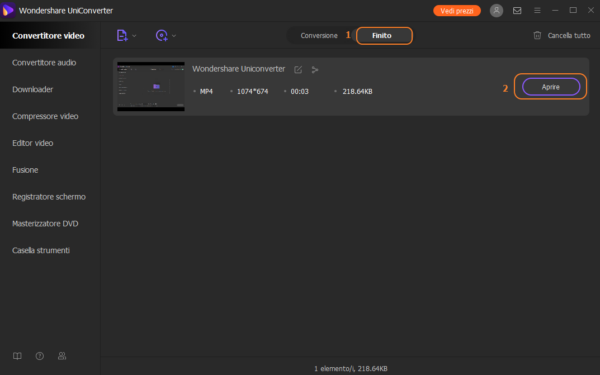Comment convertir, télécharger, compresser, éditer, fusionner et enregistrer vos vidéos en quelques étapes simples sans perte de qualité.
Vous êtes un vidéaste établi dans votre environnement et vous souhaitez également vous faire connaître sur le web. Pour avoir plus de visibilité, vous avez pensé à mettre en ligne vos séquences sur différents réseaux sociaux. Il faut savoir que la plateforme sur laquelle vous comptez mettre en ligne vos clips peut nécessiter un format spécifique, une résolution particulière, une taille limite maximale. Mais puisque vous n’êtes pas un expert en la matière, comment connaître les restrictions des différents portails et trouver le bon format de vos vidéos ?
Considérons une autre hypothèse. La mémoire de votre smartphone est pleine, vous avez donc décidé de supprimer certains fichiers. Dans le répertoire, vous avez trouvé la vidéo du concert de votre groupe préféré. Comme cela prend trop de place, vous voudriez supprimer la vidéo et conserver l’audio afin de l’ajouter à votre liste de lecture. Comment convertir une vidéo en audio ou comment convertir votre vidéo facilement pour que vous puissiez le regarder sur n’importe quel ordinateur ou appareil ?
Dans cet article, je vais vous parler de meilleur logiciel de conversion vidéo UniConverter.
UniConverter (anciennement Wondershare Video Converter Ultimate) vous permet de convertir vos fichiers audio et vidéo dans plus de 1 000 formats sans perte de qualité ; il se distingue par sa vitesse de conversion (il est 30 fois plus rapide).
Proposé en versions Windows et Mac, ce logiciel vous permet de convertir, télécharger, compresser, éditer, fusionner, enregistrer et graver vos vidéos. Mais pour en savoir plus sur le Fonctionnalité UniConverter continuer la lecture.
Conversion vidéo pour différents appareils
Avec UniConverter, vous pouvez convertir des vidéos pour de nombreux appareils ; par conséquent, vous n’aurez aucun mal à trouver le format de conversion dont vous avez besoin.
Ci-dessous, la liste complète des Périphériques compatibles:
- Pomme: iPhone 11, iPhone 11 Pro, iPhone 11 Pro Max, iPhone XS, iPhone XS Max, iPhone XR, iPhone X, iPhone 8, iPhone 8 Plus, iPhone 7, iPhone 7 Plus, iPhone 6, iPhone 6 Plus, iPhone 6S, iPhone 6S Plus, iPhone SE, iPhone 5, iPhone 5C, iPhone 5S, iPhone 4S, iPad Pro, iPad Air 3, iPad Air 2, iPad Air, Le nouvel iPad, iPad 2, iPad mini 4, iPad mini 3, iPad mini 2, iPad mini, iPod touch7, iPod touch5, iPod touch4, iPod touch3, iPod touch2, iPod touch, iPod Classic, iPod Nano, Apple TV, Apple TV2, Apple TV3 ;
- Huawei: P30 / P30 Pro, P20 / P20 Pro, P10 / P10 Plus, P9 / P9 Plus, P8 / P8 Plus, Mate 20/20 Pro / 20 S / 20 X, Mate 9, Mate 9 Pro, Mate 8, Mate 8 Pro, Nova, Nova Plus, Honor 20/20 Pro, Série MediaPad, MediaPad M3 / M5 / M5 Pro, Y5 / Y6;
- Samsung: Galaxy S8, Galaxy S7, Galaxy S7 Edge, Galaxy S6, Galaxy S6 Plus, Galaxy Note 5, Galaxy Note4, Galaxy Note, Galaxy A7, Galaxy A9, Galaxy A9 Pro, Galaxy J7, Galaxy J5, Galaxy On 8, Galaxy On 7, Galaxy Tab S, Galaxy Tab A, téléviseur Samsung ;
- HTC: HTC Ultra, HTC 10/10 Lifestyle, HTC one, Desire Eye, Desire 500;
- Google: Pixel, Nexus 6 Pro, Nexus 6, Nexus 5X;
- Sony: Xperia XZ, Xperia X, Xperia XA1, Xperia Ultra, Xperia Z5, Sony TV;
- autres : appareils Android général, téléviseur Panasonic, téléviseur LG, autre téléviseur général, PS4, PS3, PSP, PS Vita, Xbox One, Xbox 360, Nintendo Wii.
UniConverter : caractéristiques et fonctionnalités
Il existe de nombreux Fonctionnalité de ce logiciel, en fait, UniConverter Version 12.0 :
- propose une accélération GPU améliorée par rapport à UniConverter Version 11.x.
- vous permet de convertir plusieurs vidéos ensemble;
- vous permet de fusionner plusieurs clips vidéo en un seul sans aucune perte de qualité ;
- ça permet de définir la taille du fichier, les résolution et le format avant la compression (vous pouvez compresser des vidéos par e-mail, pour une lecture sur des appareils mobiles avec un espace de stockage limité, pour un partage sur des sites de réseaux sociaux) ;
- vous permet d’importer des vidéos depuis votre appareil mobile ou votre disque dur externe vers le compression.
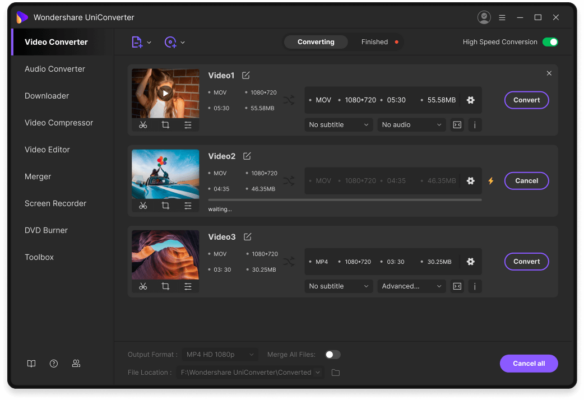
UniConverter : conversion
UniConverter vous permet de convertir:
- les vidéo / DVD dans plus de 1000 formats de haute qualité ;
- des vidéos au format MP3 et plus de 100 formats audio ;
- vidéos/DVD de différents formats en batch ;
- vidéo ou photo au format GIF.
De plus, avec ce logiciel, vous pouvez automatiquement ajouter des fichiers à iTunes après la conversion.
UniConverter : que pouvez-vous télécharger ?
Avec UniConverter, vous pouvez décharger:
- vidéo à partir de plus de 10 000 sites de partage de médias ;
- des playlists entières de vidéos.
Les utilisateurs peuvent télécharger des vidéos dont ils possèdent les droits.
UniConverter : comment éditer des vidéos ?
Grâce à ce logiciel vous pouvez :
- recadrer les vidéos en clips pour différentes utilisations : supprimez les segments indésirables ou divisez une longue vidéo en plusieurs clips pour le partage et d’autres utilisations ;
- faire pivoter la vidéo 90, 180 ou 270 degrés ;
- ajouter des sous-titres à la vidéo, y compris les extensions .srt, .ass ou .ssa ;
- ajouter un filigrane à la vidéo pour la protection de la droits d’auteur;
- insérer des effets spéciaux et des filtres ;
- régler le volume audio de vos vidéos ;
- effectuer le correction automatique et éditez les informations de métadonnées de la vidéo.
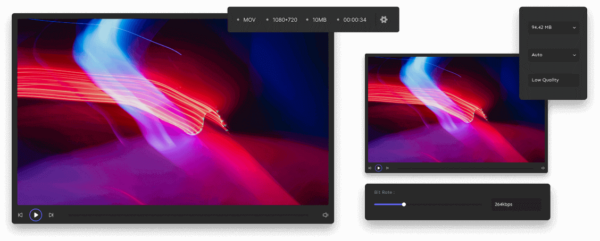
UniConverter : autres fonctionnalités
Désirs enregistrer une vidéo depuis un site web, depuis Skype ou depuis FaceTime ? Ou voulez-vous enregistrer une capture d’écran pour un didacticiel, un cours ou un guide ? Dans ces cas également, vous pouvez utiliser le logiciel UniConverter.
UniConverter : comment convertir des vidéos pour les réseaux sociaux ?
Dans ce paragraphe, je vais vous parler d’un des nombreux Fonctionnalité d’Uniconverter: comment convertir des vidéos pour les réseaux sociaux.
Le guide suivant concerne la version Windows, mais Wondershare UniConverter a également fourni cette fonctionnalité pour la version Mac.
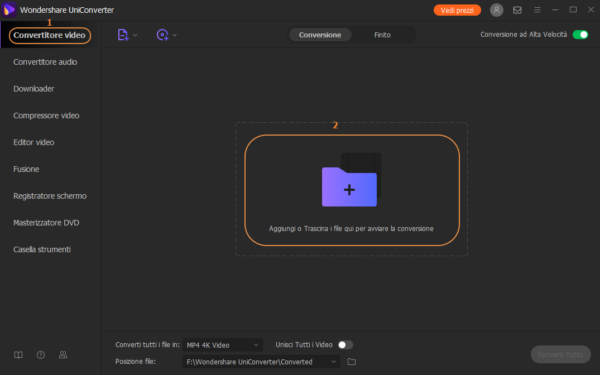
Tout d’abord, ouvrez Wondershare UniConverter et vérifiez que la catégorie Video Converter du panneau de gauche est sélectionnée ; puis, cliquez sur « Ajouter un fichier » dans le panneau de droite. Ensuite, sélectionnez et importer des vidéos que vous souhaitez partager sur votre compte social.
Ouvrez le menu « Format de sortie » dans la partie inférieure du volet du milieu. En allant dans l’onglet Vidéo, dans le volet de gauche, vous pouvez choisir la plateforme sur laquelle poste la vidéo et sélectionnez la résolution.
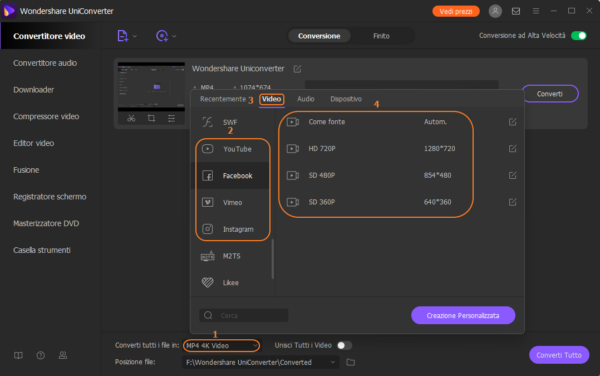
Assurez-vous que le commutateur « Conversion à grande vitesse« Du coin supérieur droit. Sélectionnez un dossier de sortie dans le champ « Emplacement du fichier » ci-dessous et cliquez sur Convertir (ou Tout démarrer si vous devez convertir plusieurs vidéos) pour convertir la vidéo au format et à la résolution requis par le réseau social.
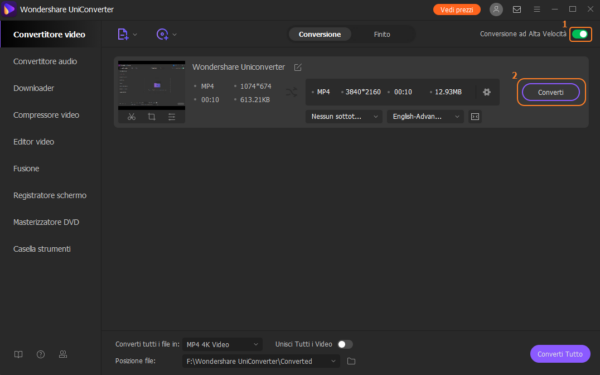
Enfin, cliquez sur le bouton « Terminé » puis sur « Ouvrir » à droite du fichier converti.